UltraEdit怎么取消自动检查更新? 禁止ultraedit自动检测更新的方法
脚本之家
ultraedit是一款可以取代记事本的文本编辑软件,它含有英文单字检查、同时编辑逗哥文件或是c++及vb指令突显等功能,帮助用户顺利完成文本的编辑工作,因此ultraedit软件吸引了不少的用户前来下载使用。
当用户在电脑上安装ultraedit软件后,会发现ultraedit软件每隔一段时间就会自动检查更新的情况,却不知道怎么来操作实现,其实这个问题是很好解决的,用户直接在编辑页面上打开设置窗口选项,接着依次点击选项卡中的应用程序布局和其它选项来取消勾选自动检查更新选项即可,那么接下来就让小编来向大家分享一下ultraedit取消自动检查更新的方法教程吧,希望用户能够喜欢。

方法步骤
1.用户在电脑上打开ultraedit软件,并进入到编辑页面上来进行设置

2.在页面上方的菜单栏中点击高级选项,将会弹出下拉选项卡,用户选择其中的设置选项

3.进入到设置窗口中,用户需要在左侧的选项卡中点击应用程序布局选项卡

4.这时在左侧的选项卡中再次点击其它选项,随后在右侧页面中取消勾选自动检查更新选项

5.完成上述设置后,用户就会发现ultraedit软件不会再自动更新升级到最新版本了
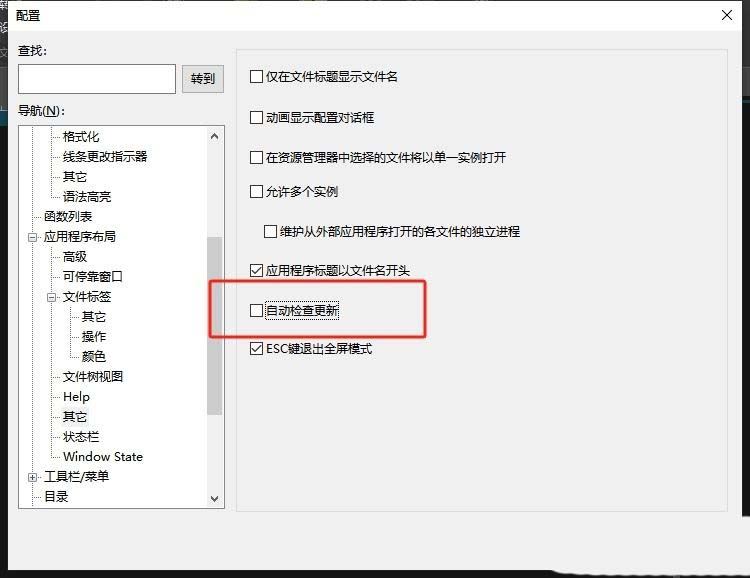
以上就是禁止ultraedit自动检测更新的方法,用户从中知道了大致的操作过程为点击高级——设置——应用程序布局——其它——取消自动检查更新这几步,整个操作过程是很简单的,因此感兴趣的用户可以跟着小编的教程操作试试看,一定可以成功取消的,希望大家喜欢,请继续关注脚本之家。
相关推荐:

